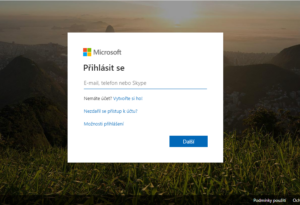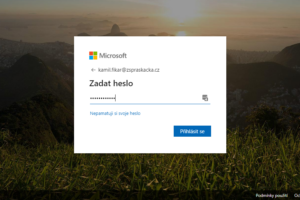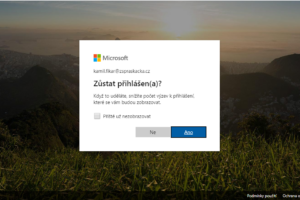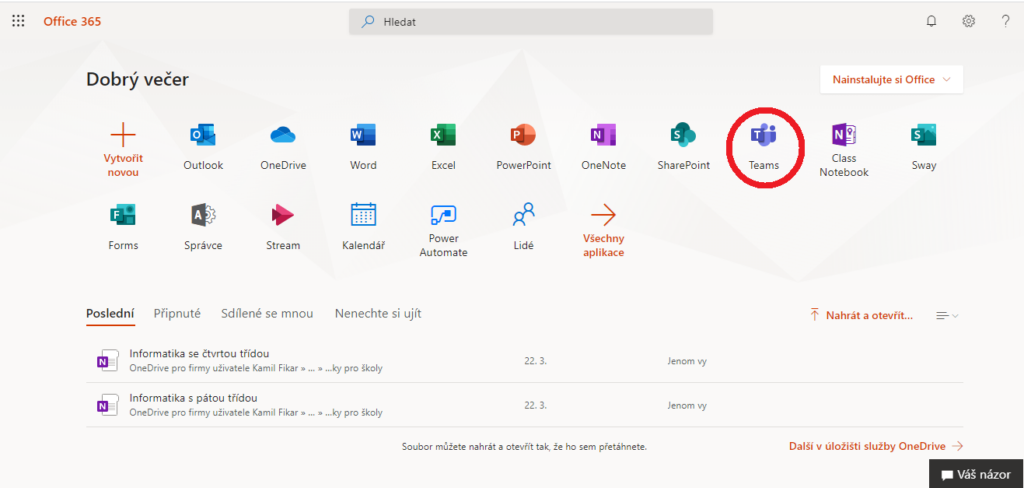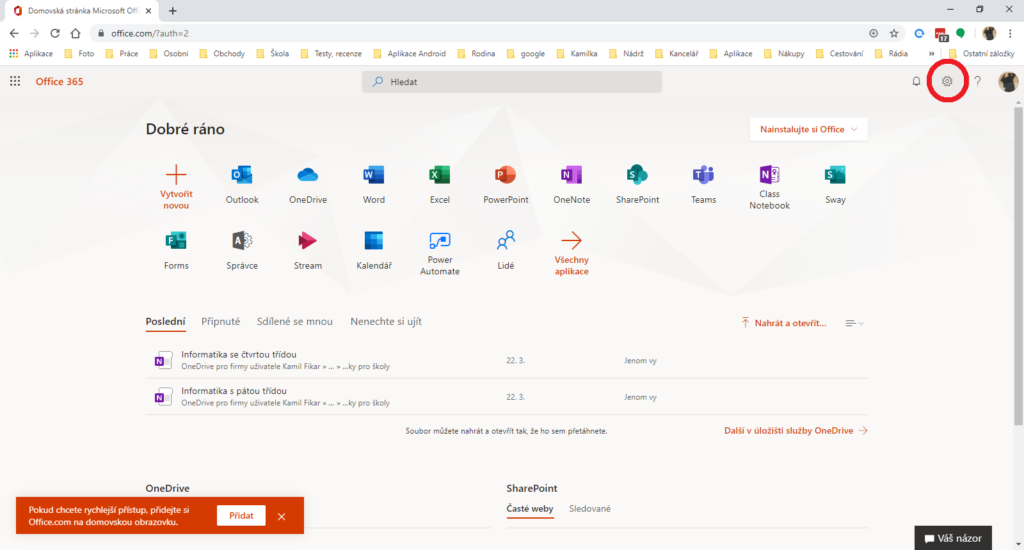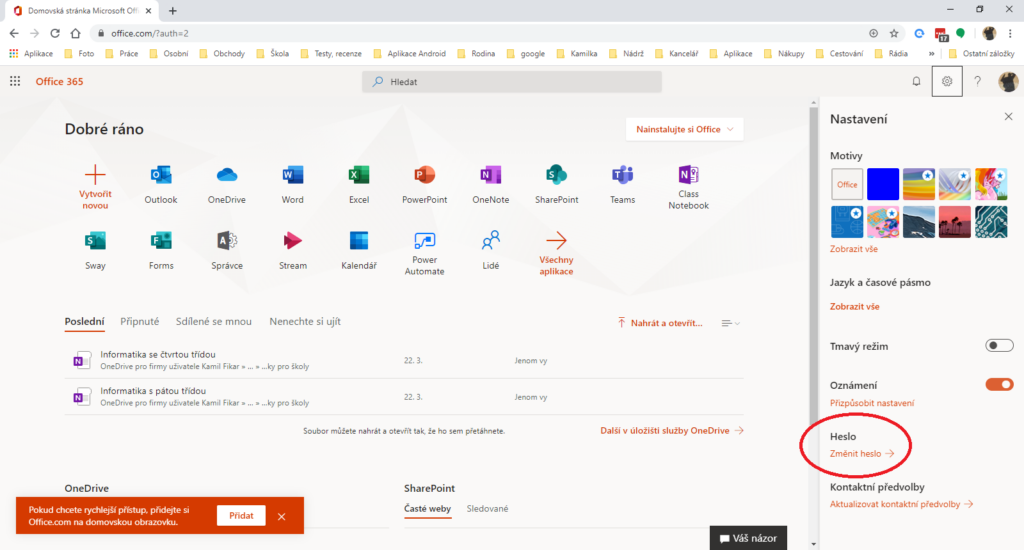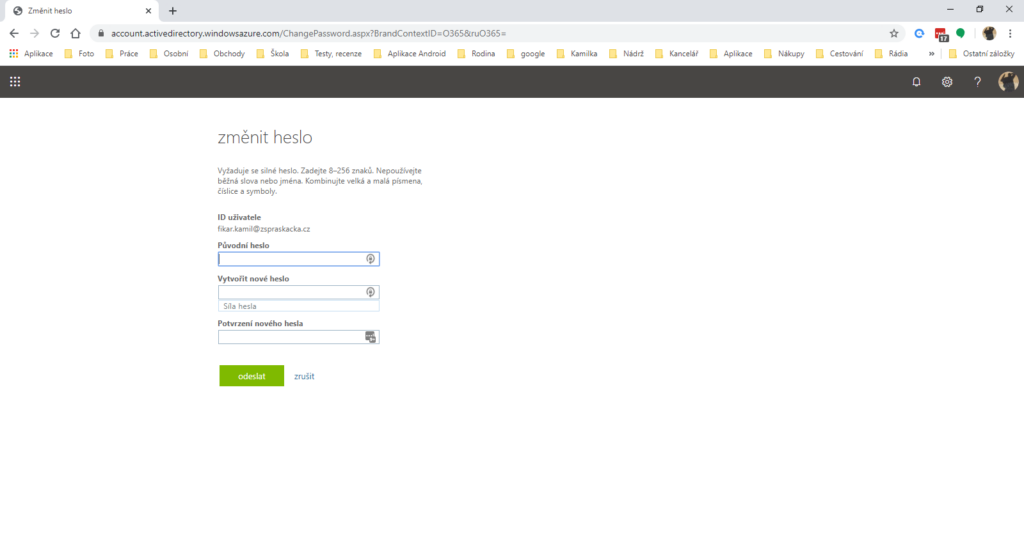Microsoft školní účty
Obsah
Návod k přihlášení do školního účtu Microsoft
Klikněte na tento odkaz Microsoft office (nebo zadejte do prohlížeče office.com) a vyberte Přihlásit se nebo použít jiný účet, pokud byl před vámi přihlášen někdo jiný.
Zadejte e-mail, který vám byl přidělen nebo poslán a pak vyberte Další.
emailová adresa je složena : přijmení.zak@zspraskacka.cz, u sourozenců a dětí se stejným příjmením je do adresy přidáno jméno. Vše je bez diakritiky malými písmeny.
Hesla mají děti (nouzové řešení) v zápisníčcích. Pokud si jej špatně napsaly nezoufejte a napište nebo zavolejte na kamil.fikar@zspraskacka.cz nebo 603762246 a heslo resetujeme.
Dále zadejte heslo a zaškrtněte políčko Zůstat přihlášeni, systém by vás neměl tak často žádat o přihlášení (nedoporučuje se u sdílených počítačů).
Vyberte Přihlásit se.
Pokud se přihlašujete poprvé nebo s resetovaným účtem, doporučuji, ihned po přihlášení, změnit heslo.
Po přihlášení vidíte na stránce (nově v bočním panelu) výčet aplikací, které můžete v rámci účtu používat. Prozatím nejdůležitější je pro začátek naší školní práce s účtem aplikace Teams. Pomocí této aplikace mohou účastníci, kteří mají vytvořen účet v rámci naší školy společně komunikovat. Je možno tímto způsobem vést i online výuku sledovat streamovaná videa atd. Naše licence umožňuje pouze práci online (kromě aplikace Teams), ale to úplně stačí. Nelze tedy z účtu instalovat desktopové aplikace. Pokud je máte nainstalované, tak v nich lze pracovat. Pokud se nejedná o opravdu starou instalaci, tak spolupracují.
Zde je základní, seznamovací video s aplikací Teams z pohledu žáka a zde z pohledu učitele. Doporučuji si jej zhlédnout.
Návod na změnu hesla ve školním účtu
Přejděte na účet Microsoft office a Přihlášte se pomocí stávajícího hesla.
Na stránce s ikonami jednotlivých programů klikněte na ozubené kolečko v pravém horním rohu.
Poté klikněte na odkaz Změnit heslo na pravé straně.
- Zadejte vaše původní heslo a poté dvakrát nové heslo. Nová hesla musí být stejná.
Klikněte na odeslat